本文将指导您如何快速集成主播开播页,实现主播开播的能力,体验摄像头预览、美颜、音效、摄像头翻转、观众连麦、主播连线、直播间信息展示、观众列表、礼物播放和弹幕互动等功能。
功能预览
主播开播页提供默认的行为和样式,但如果默认行为和样式不能完全满足您的需求,您也可以对 UI 进行自定义。下图介绍了主播开播页的主要功能,其中包含直播信息展示、连线主播、连麦观众、查看观众列表、设置美颜音效、直播时长、弹幕互动、礼物播放等。
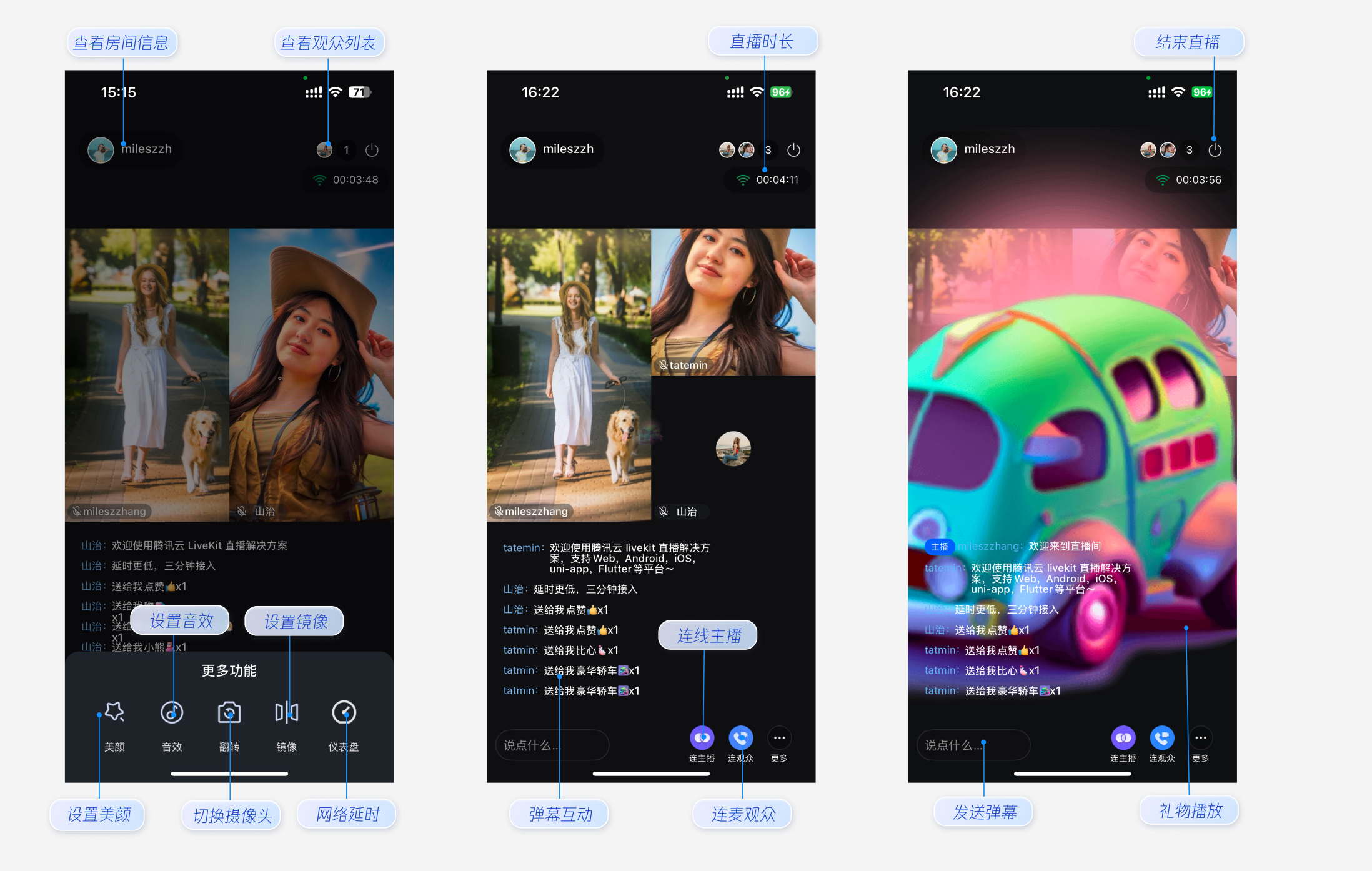
开始接入
步骤1:集成核心文件
步骤2:完成登录
步骤3:制作并使用自定义基座
已制作自定义基座请忽略,由于直播功能依赖原生插件,您必须在 HBuilderX 中为您的项目制作并使用自定义调试基座来运行。
步骤4:注册主播开播页面
现在,您需要在
pages.json 文件中告诉您的应用,这个新页面是存在的。打开您项目根目录下的
pages.json 文件,在 "pages" 数组中,添加以下对象来注册主播开播页。{"pages": [// ... 您项目已有的其他页面配置{"path": "pages/anchor/index","style": {"navigationBarTitleText": "","disableSwipeBack": true, // 禁止右滑返回,防止直播中误操作退出"app-plus": {"titleNView": false // 隐藏原生导航栏,使用页面内的自定义导航}}}]// ... 其他配置}
步骤5:跳转主播开播页面
在您需要开启直播的地方(具体由您的业务决定,在其点击事件里执行),调用
uni.navigateTo 或 uni.redirectTo 方法,即可进入主播开播页面。// 示例:在一个按钮的点击事件中function startBroadcast() {// 跳转到主播开播页uni.redirectTo({url: '/pages/anchor/index' // URL 对应 pages.json 中配置的 path});}
说明:
navigateTo 与 redirectTo
uni.navigateTo:保留当前页面,跳转到新页面。主播可以从开播页返回到上一页。适用于开播前可以取消的场景。uni.redirectTo:关闭当前页面,跳转到新页面。主播无法返回。适用于点击后直接进入开播流程的场景。 您可以根据自己的业务需求选择使用。定制您的 UI
替换主播开播页图标
TUILiveKit 用到的所有图标都存放于
static/images 目录下,部分示例如下,您可以根据您的诉求来替换目录下的图标。图标路径 | 详细描述 |
/static/images/link-host.png | 底部操作栏的“连主播”图标 |
/static/images/link-guest.png | 底部操作栏的“连观众”图标 |
/static/images/live-more.png | 底部操作栏的“更多”图标 |
/static/images/live-end.png | 顶部操作栏的“结束直播”图标 |
设置字体的大小/颜色
uniapp 官方对 nvue 页面限制字体的大小和颜色只能在
text 标签上设置,对于您想修改的文案,直接修改其 css 样式即可,示例如下以 “连主播” 文字为例:
<text class="action-button-text">连主播</text>.action-button-text {color: #fff;font-size: 20rpx;}
修改其 css 样式:
<text class="action-button-text">连主播</text>.action-button-text {color: red;font-size: 40rpx;}
最终效果:
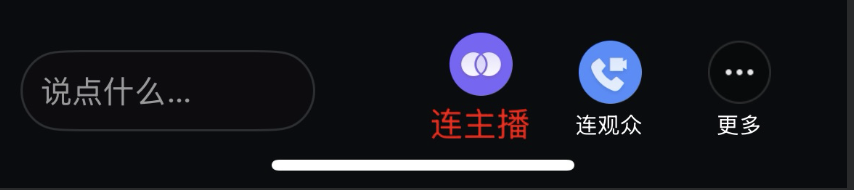
设置按钮的大小
设置按钮的大小,也可以直接通过修改
css 属性来进行设置,示例如下以 “连主播” 按钮为例:
<image class="action-button-icon" src="/static/images/link_host.png" mode="aspectFit" />.action-button-icon {width: 56rpx;height: 56rpx;margin-bottom: 4rpx;}
设置对应的
css 属性:<image class="action-button-icon" src="/static/images/link_host.png" mode="aspectFit" />.action-button-icon {width: 70rpx;height: 70rpx;margin-bottom: 4rpx;}
最终效果:
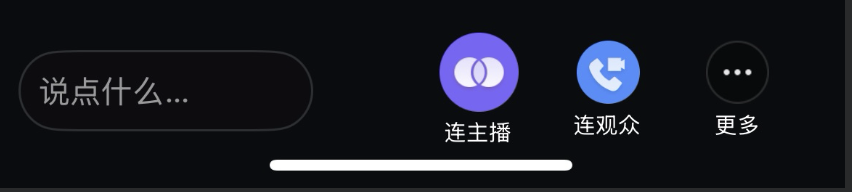
隐藏按钮
隐藏按钮可以通过注释代码的方式来进行直接隐藏,示例如下
以“连主播”的按钮为例:
<!-- <view class="action-button-item" @tap="showCoHostPanel"><image class="action-button-icon" src="/static/images/link-host.png" mode="aspectFit" /><text class="action-button-text">连主播</text></view> -->
将其注释掉即可实现隐藏按钮。
新增按钮
在您需要新增的位置,插入对应的按钮实现。
以底部栏新增“商品”按钮为例:
<template>......<!-- 底部操作栏 --><view class="live-bottom-panel" >......<view class="action-button-item" @tap="showProductPanel"><image class="action-button-icon" src="/static/images/product.png" mode="aspectFit" /><text class="action-button-text">商品</text></view></view></template>
最终效果:
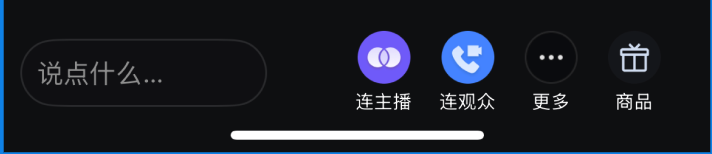
其他参考文档